
Dull 1: Allwedd Poeth
Dechrau Rydym yn cynnig o'r dull symlaf sydd ar gael sy'n awgrymu defnydd y DEL Hotkey (Dileu) i ddileu yn gyflym cynnwys cyfan y diagram o unrhyw fath yn Excel. Bydd angen i chi dynnu sylw at yr amserlen ei hun yn unig fel eich bod yn ymddangos i olygu'r pwyntiau golygu, ac yna cliciwch ar yr allwedd hon a gweld sut y caiff y gwrthrych ei ddileu o'r tabl.

Os ydych chi'n pwyso'r allwedd hon sawl gwaith, efallai y bydd gwrthrychau bwrdd eraill hefyd, felly byddwch yn ofalus a pheidiwch ag anghofio bod cyfuniad ategol gwahanol o'r allweddi Ctrl + yn canslo'r weithred ddiwethaf.
Dull 2: Torri offeryn
Yn Excel mae yna offeryn o'r enw "Toriad", gan yr enw y gallwch ei ddeall yn syth ei fod wedi'i gynllunio i gael gwared ar wrthrychau diangen. Fe'i gelwir gan ddau ddull gwahanol, ac mae'r broses gyfan o lanhau'r tabl o'r Atodlen yn edrych fel hyn:
- Tynnwch sylw at y diagram a chliciwch ar unrhyw leoliad gwag gyda'r botwm llygoden dde i alw'r ddewislen cyd-destun.
- Dewiswch y "toriad" cyntaf.
- Bydd yr holl gynnwys yn cael ei lanhau ar unwaith.
- Yn ogystal, gallwch ddefnyddio'r "byffer cyfnewid" ar y tab "Home", lle mae eicon gyda siswrn, sydd hefyd yn achosi i'r offeryn i "dorri" offeryn, peidiwch ag anghofio cyn ei bod yn angenrheidiol i dynnu sylw at y graff.
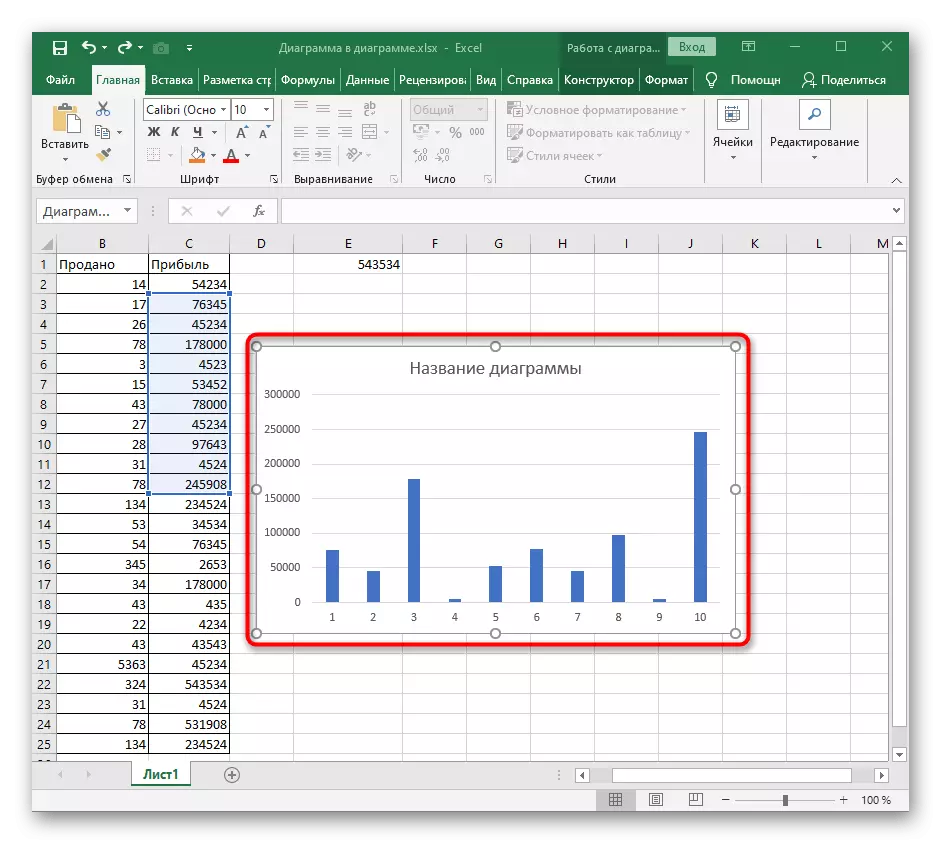
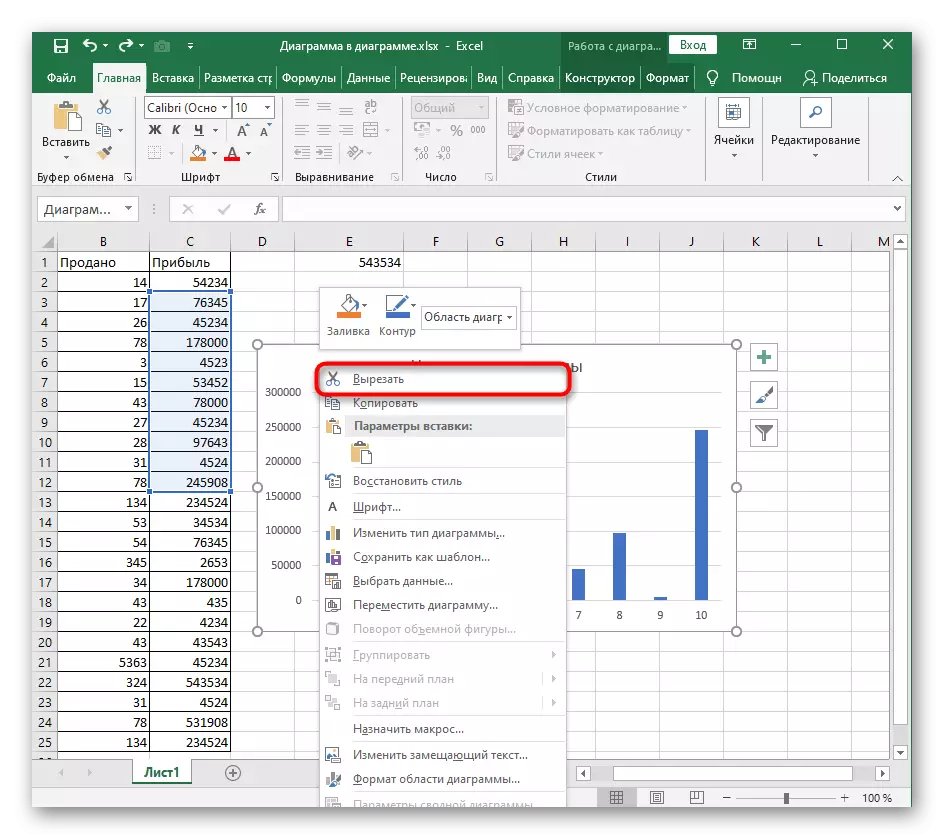


Dull 3: Swyddogaeth "Clear"
Mae tua'r un egwyddor yn gweithio'r swyddogaeth "glir", ond mae ei galluoedd posibl yn ehangach. Yn ein hachos ni, dim ond un o'i weithredu i lanhau'r diagram cyfan.
- Tynnwch sylw at y diagram a thros y tab "cartref" drwy'r tab golygu.
- Ehangu'r ddewislen gollwng "glir".
- Cliciwch ar yr eitem gyntaf "Clir All".
- Dychwelyd i'r bwrdd a sicrhau nad yw'r amserlen bellach yn cael ei harddangos yno.
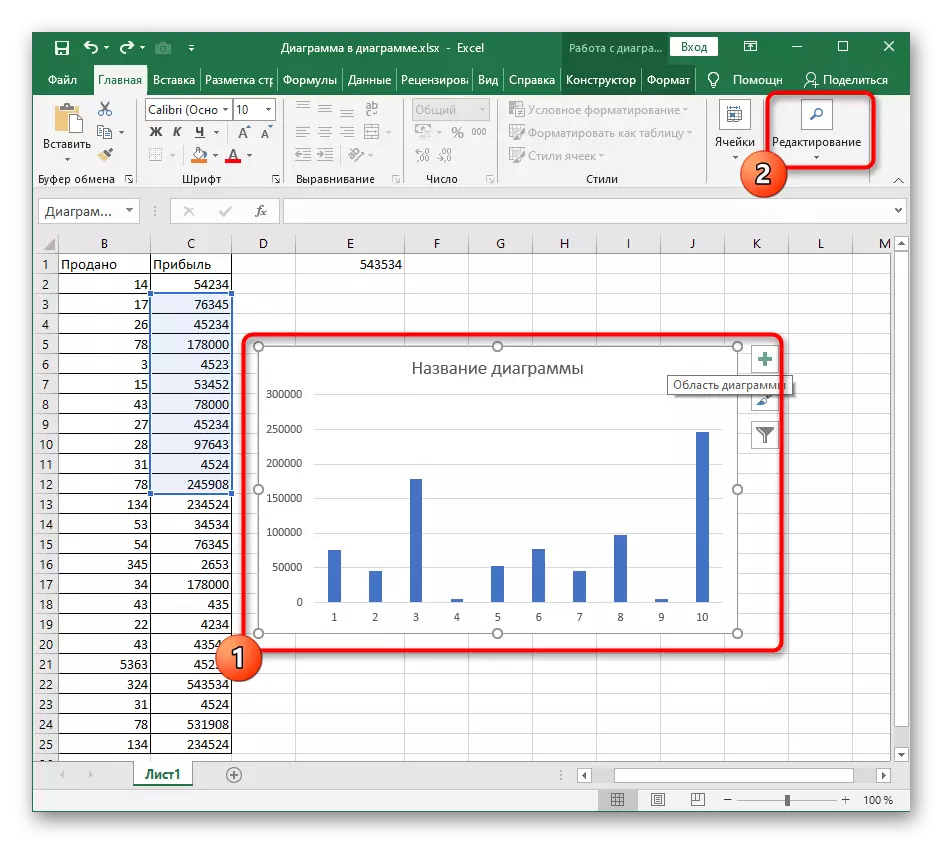
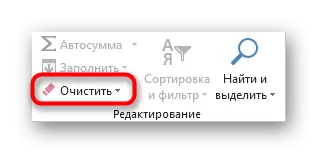


Darllenwch fwy o fanylion gyda'r ymarferoldeb offer "clir", os yn y dyfodol, os dymunwch, yn gyfleus dileu cynnwys y tabl, fformatau ac elfennau eraill.
Dull 4: Dileu cynnwys y siart
Weithiau, nid oes angen i'r defnyddiwr gael gwared ar y graff yn llwyr, ond dim ond ei gynnwys penodol, er enghraifft, mae'r enw, echelin neu un o'r data yn amrywio. Yn yr achos hwn, nid yw'r egwyddor o weithredu yn newid llawer ac nid yw'r weithdrefn ei hun yn dod yn fwy anodd.
- Ar ôl trosglwyddo i weithio gyda'r amserlen, dewiswch yr eitem a ddymunir fel bod y ffrâm olygu yn ymddangos ar hyd yr ymylon. Defnyddiwch yr allwedd DEL i dynnu'n gyflym.
- Bydd y cynnwys yn cael ei lanhau ar unwaith, y gellir ei weld yn y ddelwedd ganlynol.
- Dewis arall - gwnewch y dde cliciwch ar yr elfen gyda'r llygoden a dewiswch Delete Eitem yn y ddewislen cyd-destun. Mae hyn yn arwain at yr un canlyniad yn union.
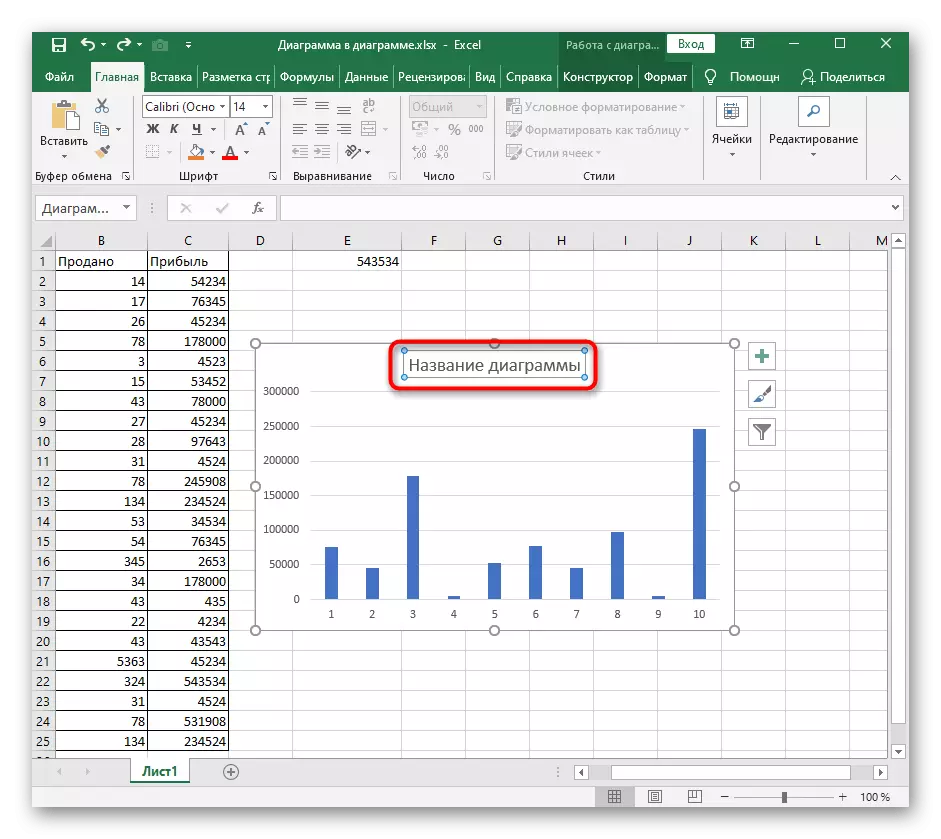
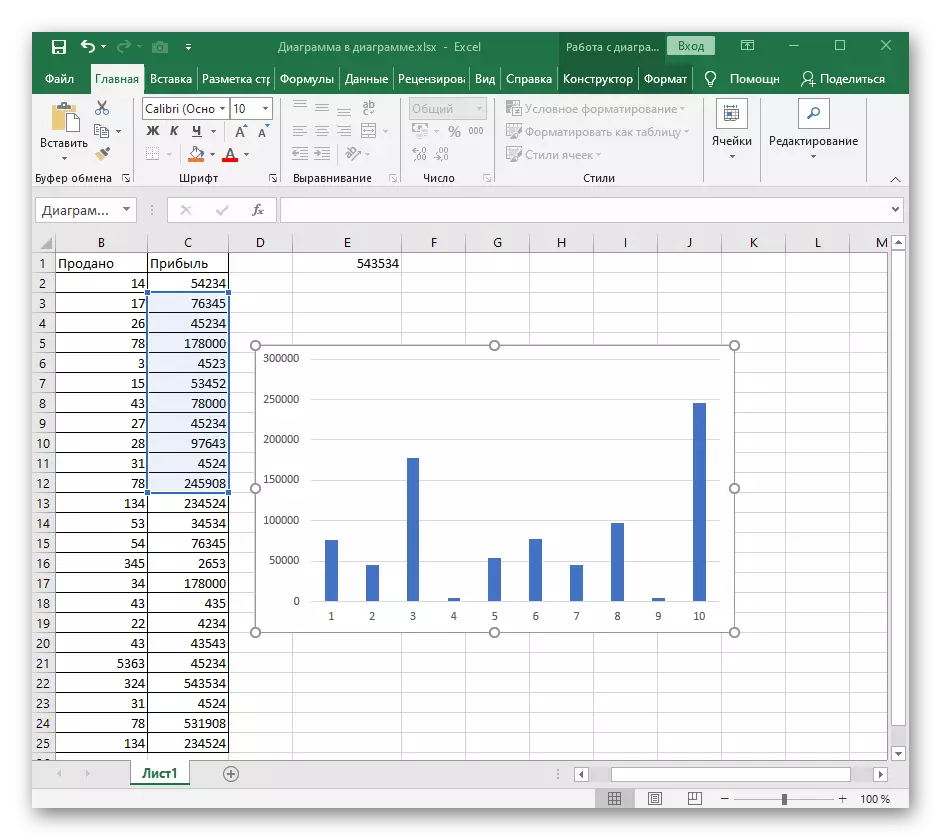
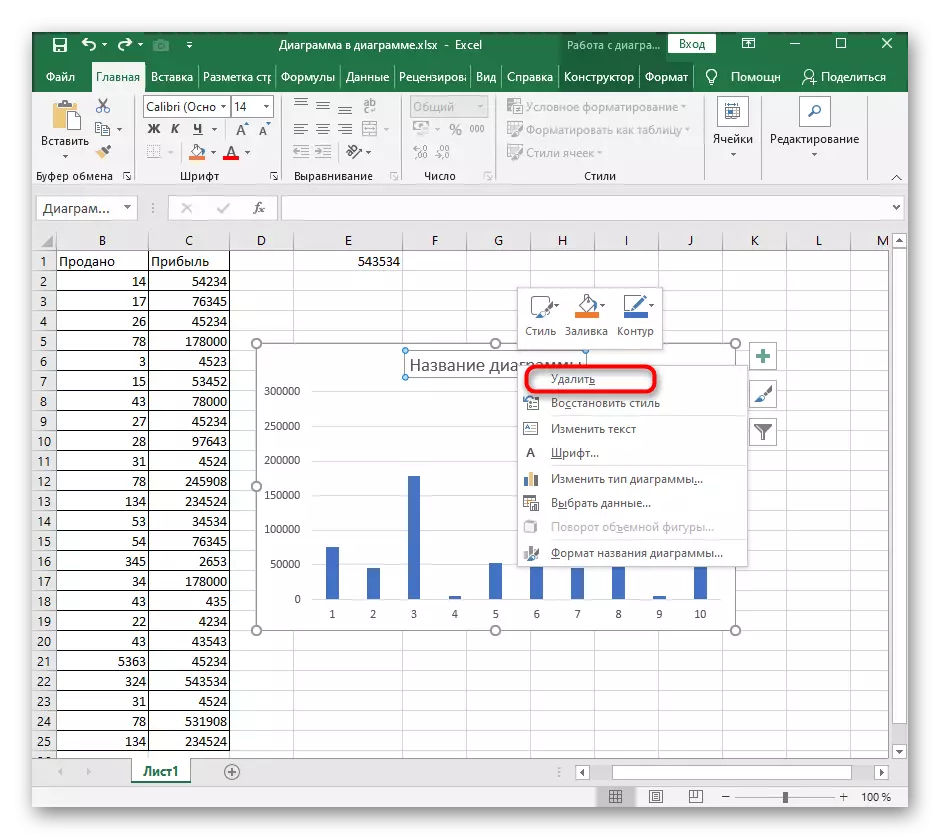
Os bydd yr angen i ddileu siart neu ei gynnwys yn cael ei achosi yn wreiddiol gan y dull anghywir o greu elfen hon, rydym yn eich cynghori i ddarllen cyfarwyddiadau eraill ar ein gwefan, a fydd yn helpu i ddarganfod y defnydd cywir o wahanol fathau o graffiau yn Excel.
Gweler hefyd: Siartiau yn Microsoft Excel
